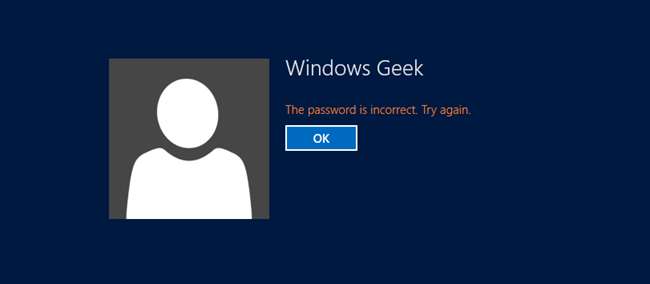
Dimenticare la password può essere molto frustrante, tuttavia questa situazione potrebbe essere completamente alleviata se avessi sempre a portata di mano un disco di reimpostazione della password. Vediamo come possiamo crearne uno in Windows 8 o Windows 10.
Nota: questo funzionerà solo per gli account utente locali, se scegli di accedere con un Live ID, dovrai reimpostare la password utilizzando un metodo alternativo.
Creazione di un disco di reimpostazione della password
Se utilizzi Windows 8 o 10, dovrai aprire il vecchio Pannello di controllo utilizzando la ricerca, quindi visualizzare in dettaglio gli account utente.

In alternativa è possibile utilizzare la ricerca dal menu Start o dalla schermata Start per trovare gli account utente.
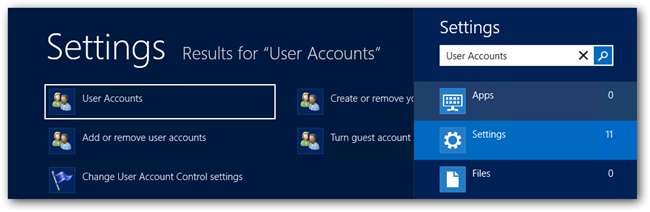
Questo ti porterà alla sezione Account utente del vecchio pannello di controllo che abbiamo mostrato in precedenza. Qui è possibile selezionare il collegamento a "Crea un disco di reimpostazione della password".

Sarai accolto con una procedura guidata, assicurati che la tua USB sia inserita prima di fare clic su Avanti.
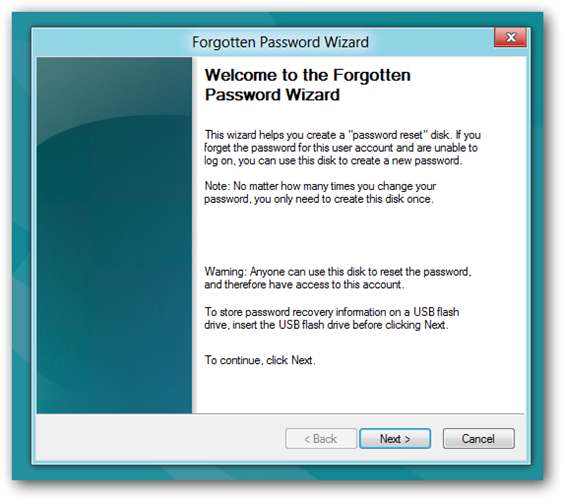
Ora puoi selezionare l'USB su cui desideri creare la chiave della password, quindi fare clic su Avanti.
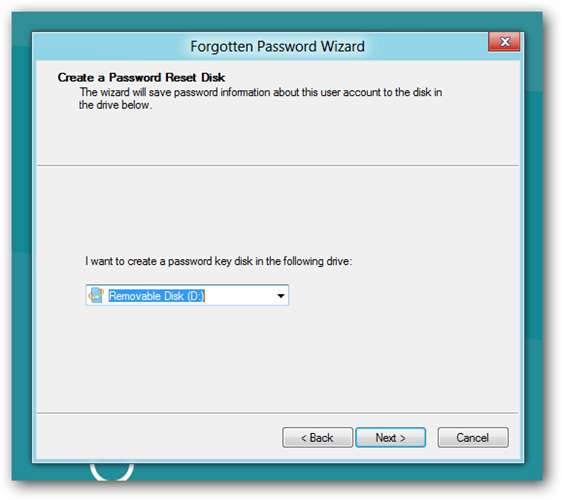
Ti verrà quindi richiesta la tua attuale password di Windows.
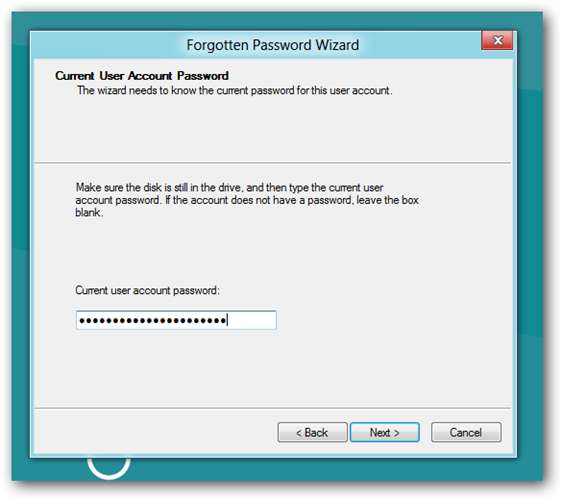
Questo è tutto ciò che serve per creare un disco di ripristino, poiché chiunque potrebbe usarlo per accedere alla tua macchina, dovrai riporlo in un luogo sicuro.
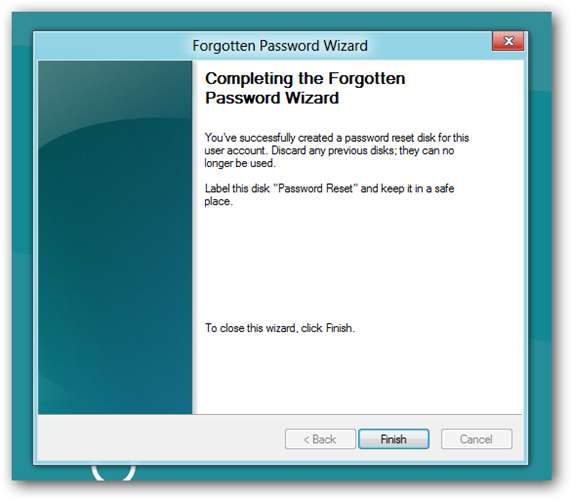
Reimpostazione della password
Una volta che hai un disco di reimpostazione della password, puoi usarlo facilmente la prossima volta che dimentichi la password ... dopo aver digitato la password sbagliata, Windows 8 o 10 mostrerà un link "Reimposta password" sotto la casella di accesso.
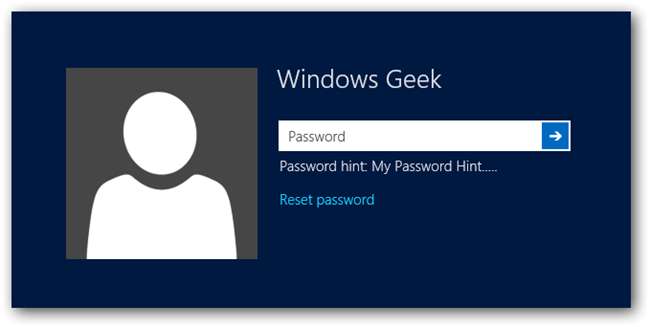
A questo punto dovresti avere la tua USB già collegata, quindi vai avanti e premi il pulsante Reimposta password, questo avvierà una procedura guidata, fai clic su Avanti per continuare.
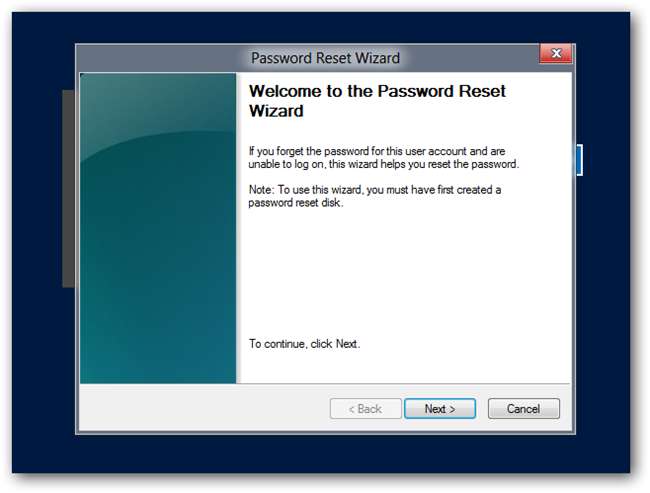
Ti consigliamo di scegliere il disco giusto se ne hai più di uno.
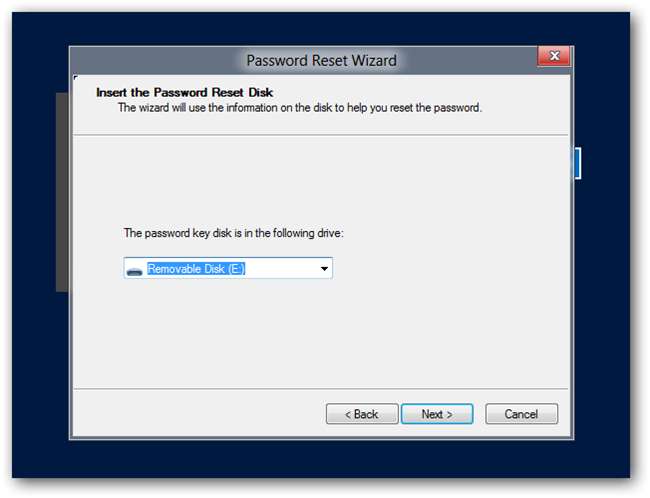
Ora dovrai digitare una nuova password e, naturalmente, un nuovo suggerimento per la tua password.
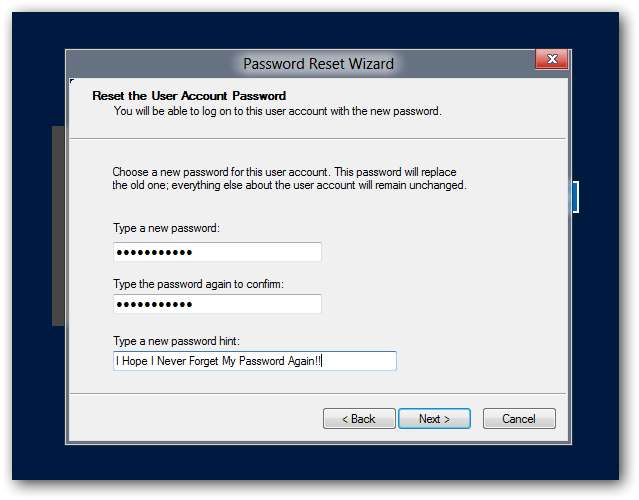
Questo è tutto quello che c'è da fare.
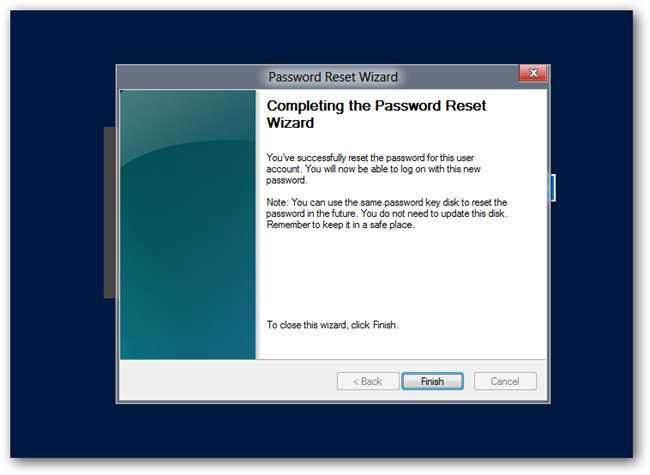
Ora puoi riporre la chiave USB in un luogo sicuro, in modo che la prossima volta che dimentichi la password tu l'abbia a portata di mano.







